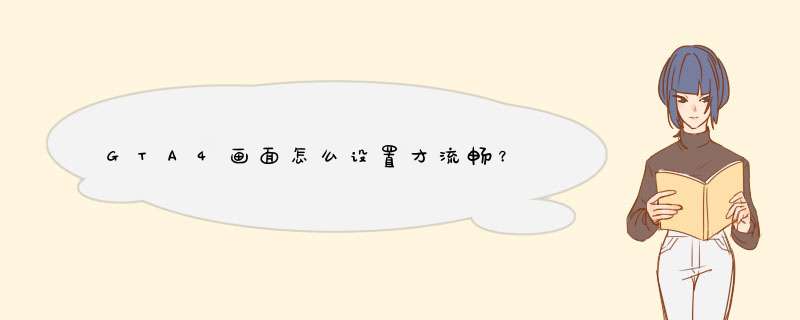
显卡和内存是够了,不过CPU有点吃力,如果不想超频,就把所有绘制距离拉到最低。
这样能减轻显存和CPU的负担,细节调低,阴影最好关闭了。
开中也可以,不过大场面掉帧严重,基本就能维持30多FPS,这种类型的游戏30FPS也是够玩了。
打上N卡GTA4优化驱动2.小超一下CPU3.升级至1.044.使用网上内存当做显存的办法5,关掉阴影;
反射细节中水面质量中阴影质量中纹理过滤质量非常高显示距离23;
细节显示距离22阴影密度5清晰开垂直同步关。以上是提供的数据参考,您可以根据实际情况来设置。
gta5最佳画质推荐1、分辨率、显示模式、比例、DirectX版本不言自明,值得一提的是,如果运行帧数有所浮动的话,建议使用窗口模式或者无框线窗口模式。
2、FXAA:目前最为常见的后处理抗锯齿,速度极快,几乎没有性能损失,效果就只能说是一般了,建议开着,没有坏处。
3、MSAA:显存消耗的大户,在1080p分辨率下关闭和2X的显存消耗接近200MB之多,建议3GB以上显存的中高端显卡开启,3GB显存以下的就不要凑热闹了。
4、TXAA:NVIDIA显卡专属的后处理强化抗锯齿,只有在MSAA开启的情况下才能启用,如果你打算打开MSAA,这个也可以打开;
5、垂直同步:开启之后帧数上限会锁定到显示器的刷新率上限,对大多数玩家来说都是60,开启即可;
6、人口密集程度和人口多样化程度的作用很好理解,这二者的性能冲击主要在于CPU与内存占用,有i5和同等性能CPU的玩家可以开到最高,i3等中低端CPU用户建议调低;
7、纹理品质:显存占用的最大头,如果没有2GB显存就只能老老实实选择普通了,高设置会立刻突破2GB显存的上限;
8、着色器品质:光照、反射等核心特效都由它控制,达到官方推荐配置的显卡就可以放心选择高或者非常高;
9、阴影品质:不言自明,达到官方推荐配置的显卡就可以放心选择高或者非常高,它本身并不是多占用资源的东西;
10、反射品质和反射MSAA:前者高与非常高差距很小,后者的画质提升不值得那点性能消耗,关闭也没什么问题;
11、水波纹品质:主要占用GPU运算资源的一个选项,中低端显卡建议调低;
12、粒子品质:同上;
13、草地品质:对CPU的压力要更大一些,双核CPU建议调低;
14、柔和阴影:真正让阴影成为帧数杀手的设置,NVIDIA显卡可以选择专属的PCSS,不过性能损失也是巨大的;
15、动态模糊强度:不是特别钟爱动态模糊的话关到底就好了……
16、景深效果:建议开启,性能影响不大
17、各向异性过滤(AF):建议开启到X16,对性能的影响非常低,但对纹理的观感有极大的提升;
18、环境光遮蔽:影响光照的散射效果,显卡达到官方推荐配置用高即可;
19、曲面细分:GPU资源大户,中端以下显卡优先调低;
在进阶设定中还有几个高端显卡专属的强化设置,对显存占用和GPU资源都有很大的压力,只建议R9 290/GTX970以上的高端显卡用户开启。
这是因为GTA4对3G以上显卡显存存在识别BUG造成的,3G以上显存运行GTA4会出现无法修改游戏画面设置,只要在游戏文件夹下创建一个文档即可解决。
工具:电脑。
1、打开电脑,点击电脑上的计算机图标。
2、双击进入d盘,如果游戏是安装在其他盘就进入其他盘。
3、找到游戏的安装文件夹,双击并打开它。
4、在当前文件夹下点击鼠标右键,点击菜单上的新建,再点击文本文档。
5、将文本文档的名字改为commandline,再双击打开它。
6、再依次输入【-norestrictions】、【-availablevidmem0.5】、【-percentvidmem100%】。
7、最后点击文件下面的保存即可。
欢迎分享,转载请注明来源:内存溢出

 微信扫一扫
微信扫一扫
 支付宝扫一扫
支付宝扫一扫
评论列表(0条)